
时间:2023-07-30 10:13:18作者:来源:人气:我要评论(0)
win10桌面不显示内容怎么办呢,或许有部分用户们遇到了自己的win10系统开机后怎么样都不能操作显示桌面的内容的话应该要怎么解决问题呢,以下就是具体的有关win10桌面不显示内容解决方法的内容,用户们仅需参考此方法操作就可以将问题解决,大家都可以很快解决该问题。
win10桌面不显示内容怎么办
1、让我们随便点击一个文件夹,点击“查看”菜单,然后检查“隐藏项目”。
2、按Win +R,输入 %localappdata%,点击确定。
3、找到Iconcache.db,将其删除。

4、按Ctrl+ Shift + Esc打开任务管理器,进入Windows资源管理器,右键单击并选择重新启动。
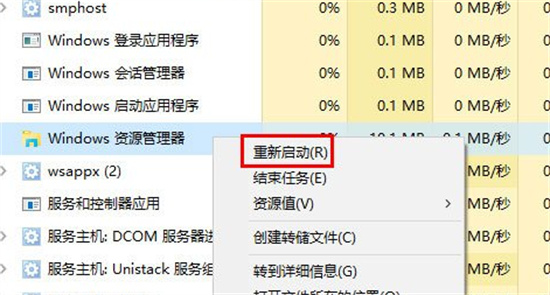
相关阅读 win10电脑相机隐藏不能修改怎么办 win10电脑相机隐藏不能修改解决方法 win10怎么开启免打扰模式 win10开启免打扰模式方法介绍 win10显卡显示该设备有问题已停止运行怎么办 win10显卡显示该设备有问题已停止运行解决方法 win10系统桌面经常自动刷新怎么回事 win10系统桌面经常自动刷新解决方法 win10声音变得很闷怎么调 win10声音变得很闷解决方法 win10无法修改用户名怎么办 win10无法修改用户名解决方法 win10系统wifi不能输入怎么办 win10系统wifi不能输入解决方法 win10系统待机后无法唤醒固态硬盘怎么解决 win10系统待机后无法唤醒固态硬盘解决方法介绍 win10右击桌面一直卡顿转圈怎么办 win10右击桌面一直卡顿转圈解决方法 win10无法打开启动配置数据存储怎么办 win10无法打开启动配置数据存储解决方法
热门文章
 win10双屏独立显示一个玩游戏,一个看视频方法
win10双屏独立显示一个玩游戏,一个看视频方法
 Win10电视直播软件推荐:Hello, TV使用教程技巧
Win10电视直播软件推荐:Hello, TV使用教程技巧
 win10packages文件夹可以删除吗 win10packages文件夹怎么删除
win10packages文件夹可以删除吗 win10packages文件夹怎么删除
 win10怎么设置系统默认编码为utf-8 win10设置系统默认编码为utf-8方法介绍
win10怎么设置系统默认编码为utf-8 win10设置系统默认编码为utf-8方法介绍
最新文章
人气排行